解决电脑无声音故障的终极方法(快速排除电脑无声音的问题)
- 数码知识
- 2024-10-04
- 51
电脑无声音是一个常见的问题,但是要找到准确的原因并解决故障并不容易。本文将详细介绍一些解决电脑无声音故障的方法,帮助用户快速找到问题并恢复电脑的声音。
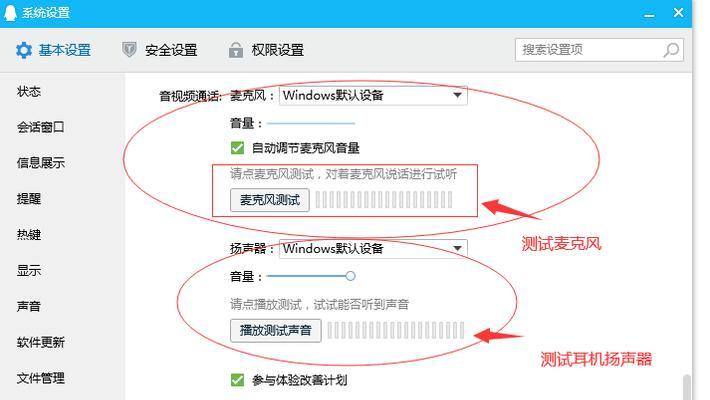
检查音量设置是否正确
确保电脑的音量设置正确。点击任务栏右下角的音量图标,调整音量大小,确保没有静音或者音量过低的情况。
检查扬声器或耳机连接
检查扬声器或耳机是否正确连接到电脑的音频插孔上。如果是无线设备,请确保设备已经正确连接并处于正常工作状态。
查看设备管理器中的声音设备
打开设备管理器,展开"声音、视频和游戏控制器"选项,并确保声卡驱动程序已经正确安装且没有任何错误或警告。
更新声卡驱动程序
如果设备管理器中的声卡驱动程序有错误或警告,需要更新驱动程序。可以通过访问电脑制造商的官方网站或者使用驱动程序更新软件来更新声卡驱动程序。
检查默认音频设备
在音频设置中,检查默认的音频设备是否正确选择。如果有多个音频设备可选,选择正确的设备作为默认设备。
重启Windows音频服务
打开"服务"管理器,找到"Windows音频"服务,检查服务是否正在运行。如果没有运行,右键点击服务,选择"启动"。
使用系统自带的故障排查工具
Windows系统提供了一些故障排查工具,例如"音频故障排查"。可以运行这些工具来自动检测和修复音频问题。
检查第三方应用程序
某些第三方应用程序可能会干扰音频输出。尝试关闭或卸载这些应用程序,然后检查音频是否恢复正常。
检查音频线路和接口
检查音频线路和接口是否有损坏或松动的情况。可以更换线路或者重新连接接口来解决问题。
清除临时文件和缓存
清除临时文件和缓存可能会帮助解决音频问题。可以使用系统清理工具或者第三方清理软件来进行清理。
检查操作系统更新
确保操作系统已经更新到最新版本,有时音频问题可能是由于操作系统的错误或不完善造成的。
重启电脑
有时候,重启电脑可以解决一些临时的音频故障。
使用备用音频设备
尝试连接备用的扬声器或耳机,检查是否可以正常播放声音。如果可以,说明原始设备可能存在故障。
咨询专业技术支持
如果以上方法都无法解决问题,可以咨询电脑制造商或者专业技术支持人员,寻求进一步的帮助和指导。
无声音是一个常见的电脑问题,但是通过仔细排查和使用以上方法,大部分情况下都可以解决。如果问题仍然存在,建议寻求专业技术支持。记住,及时解决问题可以避免更多的麻烦和困扰。
电脑无声音故障的解决方法
在使用电脑的过程中,有时我们可能会遇到电脑无声音的故障。这种问题可能会让我们无法正常听取音频,给我们的工作和娱乐带来困扰。本文将详细介绍电脑无声音故障的常见原因和解决步骤,帮助读者解决这一问题。
一、硬件连接问题
1.主板与音频设备的连接松动
如果主板与音频设备连接不稳,可能会导致无声音。解决方法:检查主板与音频设备之间的连接线是否插紧。
2.扬声器或耳机线路故障
扬声器或耳机线路出现故障也会导致无声音。解决方法:更换线路或修复线路故障。
3.音频设备损坏
当音频设备出现损坏时,可能会导致无声音。解决方法:更换新的音频设备。
二、驱动程序问题
4.音频驱动程序缺失或过时
缺失或过时的音频驱动程序可能导致电脑无法正常输出声音。解决方法:更新或重新安装音频驱动程序。
5.驱动程序冲突
不兼容的驱动程序或多个驱动程序同时运行可能导致无声音。解决方法:卸载冲突的驱动程序,或者禁用其他不必要的驱动程序。
三、操作系统设置问题
6.静音设置
操作系统的静音设置可能导致无声音。解决方法:检查系统音量设置,确保没有静音选项打开。
7.默认播放设备设置错误
默认播放设备设置错误也可能导致无声音。解决方法:进入系统设置,选择正确的默认播放设备。
8.音频输出设置错误
不正确的音频输出设置可能导致无声音。解决方法:在系统设置中检查和更改音频输出设置。
四、软件问题
9.多媒体播放软件问题
某些多媒体播放软件的设置问题可能导致无声音。解决方法:检查播放软件的设置,确保音频输出正确。
10.病毒或恶意软件影响
病毒或恶意软件可能会干扰电脑音频功能,导致无声音。解决方法:运行杀毒软件进行全面扫描并清意软件。
五、其他问题
11.声卡故障
声卡出现故障可能导致无声音。解决方法:更换新的声卡。
12.操作系统问题
操作系统的异常或其他问题也可能导致无声音。解决方法:检查操作系统的更新和修复选项。
13.音频设置错误
不正确的音频设置也可能导致无声音。解决方法:检查音频设置并进行调整。
14.硬件冲突
硬件之间的冲突可能会导致无声音。解决方法:检查硬件设备是否有冲突,根据提示进行调整。
15.寻求专业帮助
如果以上方法无法解决问题,建议寻求专业技术人员的帮助,进行深层次的故障排除和修复。
电脑无声音故障可能涉及硬件连接、驱动程序、操作系统设置、软件问题和其他因素。通过仔细检查和调整这些方面,很多故障可以得到解决。如果问题依然存在,建议寻求专业帮助,以确保问题得到彻底解决。
版权声明:本文内容由互联网用户自发贡献,该文观点仅代表作者本人。本站仅提供信息存储空间服务,不拥有所有权,不承担相关法律责任。如发现本站有涉嫌抄袭侵权/违法违规的内容, 请发送邮件至 3561739510@qq.com 举报,一经查实,本站将立刻删除。